Jedna z prvých akcií, ktoré chce používateľ vykonať na svojom novom MacBooku, je prepínanie angličtiny na ruštinu. Zvyčajne stláča tlačidlá, ktoré použil v systéme Windows, ale nedosiahol žiadny výsledok. Tradičné klávesy Ctrl + Shift a Alt + Shift nefungujú. V skutočnosti je všetko jednoduché: systém Mac OS sa líši od systému Windows a klávesových skratiek a príkazov. V práci s MacBookom nie je nič ťažké, stačí si na to zvyknúť a pamätať si hlavné body.
Dávajte pozor na tlačidlo Príkaz (cmd), ktoré sa nachádza vedľa medzery. Vďaka nej môžete vykonať množstvo akcií vrátane zmeny rozloženia.

Existuje niekoľko spôsobov prepínania rozloženia.
obsah
- 1 Prepínanie rozloženia klávesnice pomocou klávesových skratiek a pomocou ponuky
- 2 Nastavenie zmeny jazyka
- 3 Jazyk sa prepne z druhého okamihu. Čo robiť
- 3.1 Zmeňte nastavenia Siri. Krok za krokom
- 4 Zmena kombinácie klávesových skratiek
- 5 Zmeňte rozloženie aplikácie Punto Switcher
- 6 Užitočné tipy
Prepínanie rozloženia klávesnice pomocou klávesových skratiek a pomocou ponuky
- 1. metóda. Nájdite tlačidlo Príkaz a stlačte kláves Command + space.
- 2. cesta. Stlačte Ctrl + medzerník.
- 3. cesta. Kliknite na začiarkavacie políčko na paneli s ponukami.
Ak sa prepínač neuskutoční, skontrolujte, či je klávesnica v prevádzkovom stave. Ak sa vykonajú iné príkazy, potom je technicky všetko v poriadku, ale sú potrebné niektoré nastavenia. Budeme ich držať.
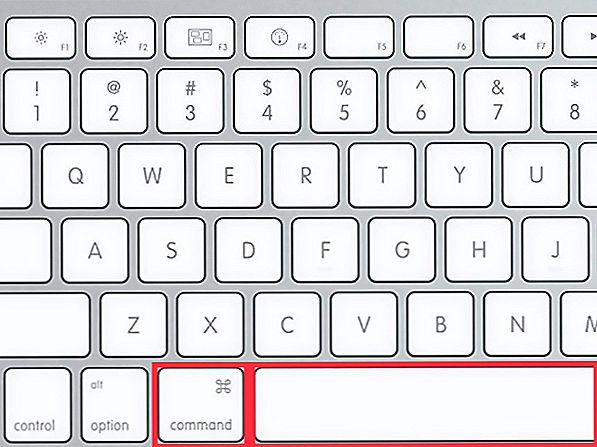
Jedna z kombinácií klávesových skratiek
Nastavenie zmeny jazyka
- Vľavo hore nájdeme ikonu jablka a klikneme na ňu. V rozbaľovacom zozname zvoľte "Nastavenia systému".
- V okne, ktoré sa zobrazí, kliknite na štítok "Jazyk a región".
- Zobrazí sa okno, v ktorom je v zozname Uprednostnené jazyky zoznam tých možností, ktoré je možné prepínať pomocou príkazov klávesnice.
- Ak ruský (alebo iný nevyhnutný) jazyk neexistuje, musíte kliknúť na "plus" a pridať ho.
- Ak zadáte ruské hlavné, na nej sa zobrazia všetky prvky rozhrania Mac OS. Aby táto funkcia nadobudla účinnosť, musíte počítač reštartovať.
- Skontrolujte, či klávesové skratky fungujú: Cmd + space a Ctrl + space.
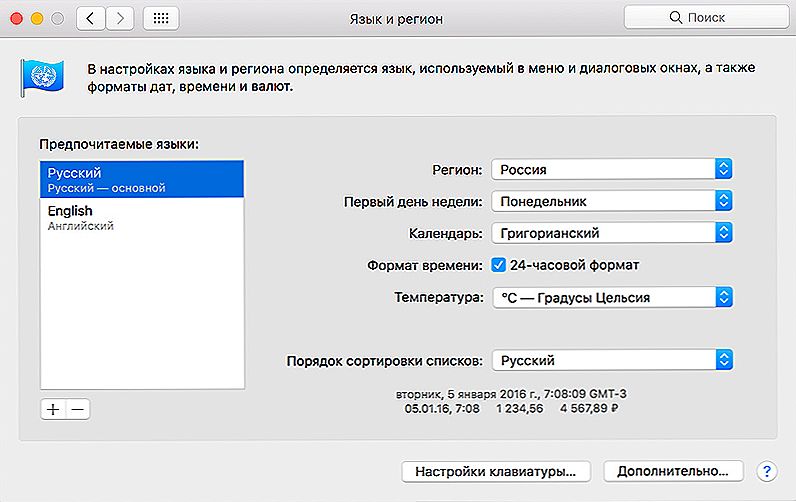
Zvoľte rozloženie zo zoznamu preferovaných alebo nainštalujte nový.
Jazyk sa prepne z druhého okamihu. Čo robiť
Klávesové skratky sú nakonfigurované a pracujú, ale rozloženie sa prepne z jedného na druhé len pri druhom pokuse. Prečo sa to deje?
Táto funkcia sa objavila po vydaní systému Mac OS Sierra a je konfliktom klávesových skratiek. Faktom je, že po inovácii na túto verziu OS sa objavil slávny hlasový asistent Siri. A nazýva sa Siri kombináciou Cmd + priestoru. Tak sa ukazuje, že systém na prvý pokus nerozumie, čo od neho chcete.
Tento problém sa dá ľahko odstrániť, stačí prejsť na nastavenia asistenta a zmeniť kombináciu tlačidiel, aby ste ho zavolali. Podobne sa dáta menia aj pre iné aplikácie, ak sa náhle zhodli aj na iných.
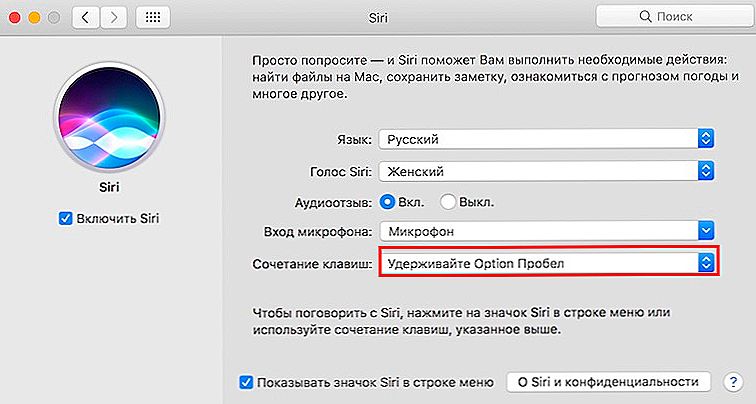
Zmeňte skratku a zavolajte asistenta, ak sa zhoduje s jazykom prepínania
Zmeňte nastavenia Siri. Krok za krokom
- Kliknite na Apple a potom na položku ponuky "System Settings".
- V okne, ktoré sa zobrazí, vyberte Siri.
- V riadku "Klávesová skratka" nastavíme túto voľbu, ktorá bude vhodná na volanie hlasového asistenta.
Zmena kombinácie klávesových skratiek
Táto funkcia bude veľmi obľúbená u tých, ktorí prešli na MacBook, ale zároveň chce zachovať staré návyky. Napríklad zmenu rozloženia, ako kedysi. Vykonajte nasledujúce pokyny krok za krokom.
- Kliknite na ikonu Apple v ľavom hornom rohu a zvoľte "System Settings".
- V novom okne nájdeme klávesovú skratku "Klávesnica", v ktorej vidíme niekoľko kariet.
- Otvorte kartu "Klávesové skratky", v stĺpci ponuky vľavo vyberte možnosť "Vstupné zdroje".
- Zobrazí sa pole, v ktorom musíte kliknúť na aktuálnu možnosť a zadajte požadovanú kombináciu na klávesnici. Napríklad Ctrl + Shift a nemusíte si pamätať nič nové.
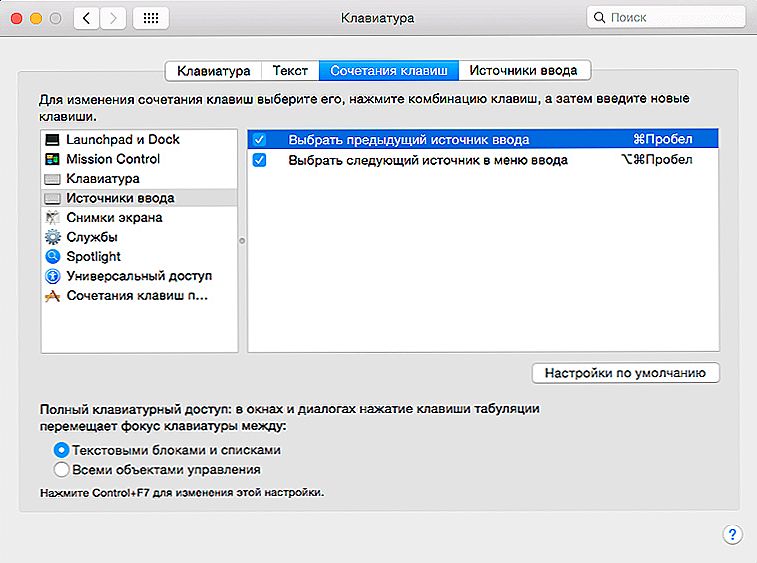
Tu si môžete vybrať z možností alebo požiadať o svoje
Zmeňte rozloženie aplikácie Punto Switcher
Aplikácia Punto Switcher od spoločnosti Yandex je pravdepodobne najvhodnejší spôsob, ako zmeniť rozloženie na zariadení MacBook. Faktom je, že automaticky vykonáva zmeny a nemusíte nikde kliknúť. Aký je princíp tejto aplikácie?
Predpokladajme, že chcete napísať slovo "stroj", ale teraz máte angličtinu. Zadávate, a ukáže to zvláštne slovo vfibys. Punto Switcher vidí, že došlo k chybe, a prepína vás na ruštinu a slovo sa prekladá. To je ono!
Užitočné tipy
- Ak nepotrebujete funkciu hlasového asistenta, deaktivujte ho zrušením začiarknutia políčka "Povoliť Siri".
- Ak prepnete rozloženie, podržte tlačidlo Cmd, zobrazí sa zoznam dostupných jazykov, z ktorých si môžete momentálne vybrať požadovaný jazyk.
To je všetko, čo potrebujete vedieť o prepínaní rozloženia klávesnice na zariadení MacBook. Ak bol článok užitočný pre vás, nechajte svoje pripomienky!












